Створення акта невідповідності (інвентаризація) в Меркурій.ГВЕ
Матеріал з Довідкова система Россільгоспнагляду
У підсистемі «Меркурій.ГВЕ» реалізована можливість створення акта невідповідності - акта про встановлену розбіжність за кількістю і якістю при прийманні товарно-матеріальних цінностей.
Щоб створити акт невідповідності, потрібно перейти в розділ головного меню «Інвентаризація», за замовчуванням відкриється сторінка «Список заявок на інвентаризацію», і натиснути кнопку «Додати»:
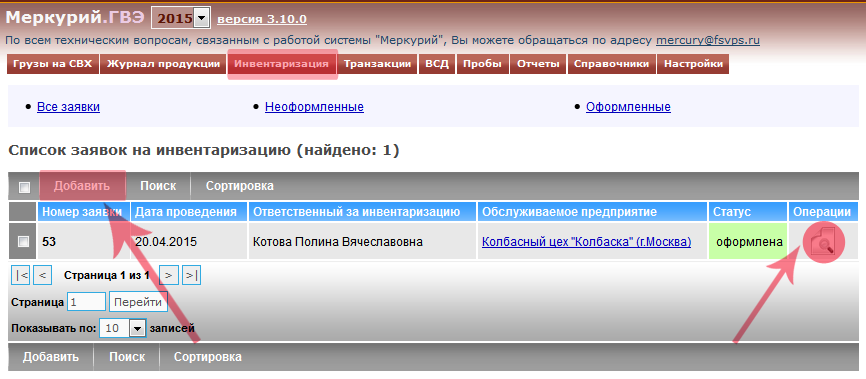
Мал. 1. Список заявок на інвентаризацію в підсистемі «Меркурій.ГВЕ» (20.04.2015: Версія 3.10.0)
Тоді відкриється сторінка «Додавання заявки на інвентаризацію», де потрібно вказати дату проведення інвентаризації та прізвище відповідального за даний захід. Якщо в випадаючому списку відсутній співробітник, то інформацію про нього можна внести вручну, вибравши «Ввести інформацію про користувача вручну». Після зберегти, натиснувши кнопку «Зберегти» (рис. 2):
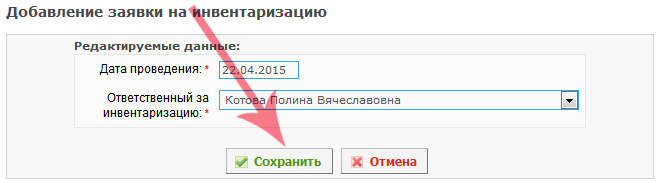
Мал. 2. Додавання заявки на інвентаризацію в підсистемі «Меркурій.ГВЕ» (22.04.2015: Версія 3.10.0)
Після відкриється форма «Перегляд заявки на інвентаризацію», де потрібно додати «Виявлені невідповідності», клікнувши на посилання «Додати» (рис. 3).
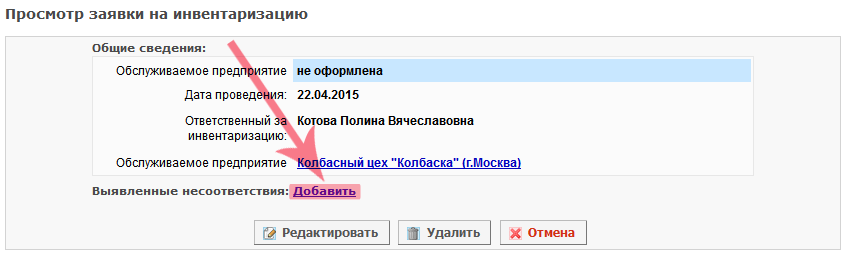
Мал. 3. Перегляд заявки на інвентаризацію в підсистемі «Меркурій.ГВЕ» (22.04.2015: Версія 3.10.0)
Відповідно, далі потрібно на формі «Вибір операції для заявки на інвентаризацію» вказати тип операції (рис. 4). Виділяють кілька типів операцій:
- додавання вхідний чи вироблюваної продукції - процедура внесення нового запису в журнал продукції, яка супроводжується актом невідповідності;
- зміна запису журналу - процедура внесення змін по запису журналу продукції, які супроводжується актом невідповідності;
- видалення запису журналу - процедура видалення запису з журналу з формуванням акта.
При цьому, в залежності від обраної операції для заявки на інвентаризацію, визначаться набір полів для заповнення. У разі вибору операції додавання вказується який буде додається продукція - вхідний чи вироблюваної. Якщо при оформленні заявки на формі «Вибір операції для заявки на інвентаризацію» був обраний тип операції додавання, то в залежності від того, яка продукція - вхідні або виробляється - здійснюється перехід на відповідну сторінку, де потрібно ввести запитувані дані і зберегти:
У разі операції зміна або видалення, спочатку потрібно виконати пошук змінною / видаляється записи журналу продукції зазначеного власника. Для цього, перш за вказавши тип продукції (швидко псується, що не швидко псується, живі тварини), слід натиснути значок «лупи» для пошуку продукції зазначеного власника. Власник вантажу встановлюється, як правило, автоматично. В результаті, система надасть список, де для вибору продукції достатньо клікнути по потрібного запису журналу, і зберегти дії, натиснувши кнопку «Зберегти».
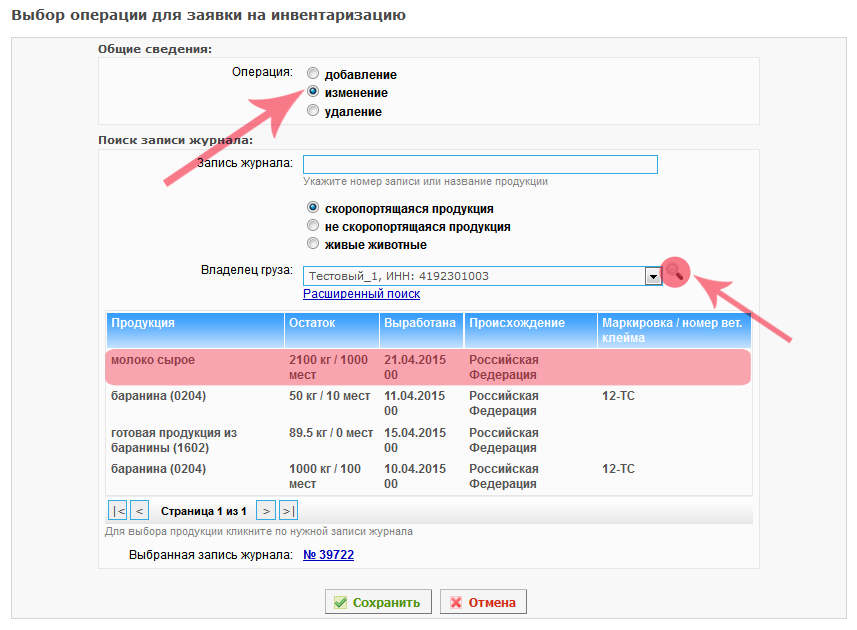
Мал. 4. Вибір операції для заявки на інвентаризацію в підсистемі «Меркурій.ГВЕ» (22.04.2015: Версія 3.10.0)
Далі, здійснюється перехід на форму «Додавання вхідний продукції на підприємство». Поля на формі заповнюються автоматично відповідно вже внесених даними в журнал. Для складання акта дані потрібно відкоригувати, як, наприклад, на рис. 5: змінити обсяг продукції. «Зберегти» введені дані.
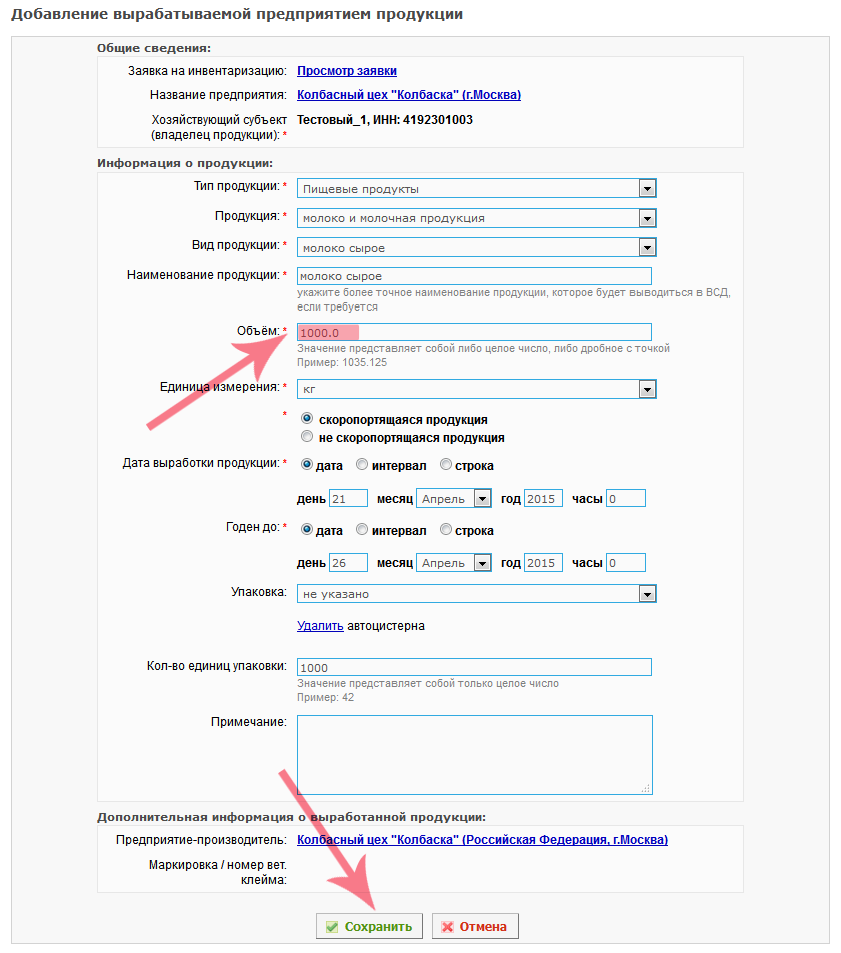
Мал. 5. Додавання вироблюваної підприємством продукції в підсистемі «Меркурій.ГВЕ» (22.04.2015: Версія 3.10.0)
Після система повертається на форму «Перегляд заявки на інвентаризацію» (рис. 6). Тепер в розділі «Виявлені невідповідності» додано запис про зміну. На даній формі надаються такі можливості:
- додати інші невідповідності до заявки на інвентаризацію, натиснувши на посилання «Додати» в розділі «Виявлені невідповідності»;
- оформити заявку на інвентаризацію - завершити процедуру оформлення заявки і сформувати акт невідповідності;
- редагувати загальні відомості заявки - змінити дату проведення інвентаризації та відомості про відповідальне за інвентаризацію;
- видалити заявку;
- скасування - повернення до списку заявок на інвентаризацію.
Варто звернути увагу, що записи підсвічуються кольором відповідно до типу операції:
- зеленим - додавання вхідний чи вироблюваної продукції;
- жовтим - зміна запис журналу, яким
- червоним - видалення запису журналу.
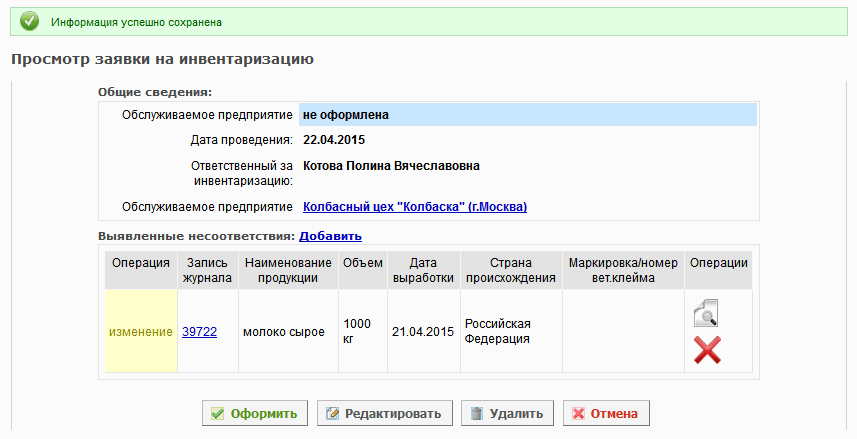
Мал. 6. Перегляд заявки на інвентаризацію після додавання виявлених невідповідностей в підсистемі «Меркурій.ГВЕ» (22.04.2015: Версія 3.10.0)
Після закінчення додавання виявлених невідповідностей, заявку потрібно підтвердити, тобто «Оформити» (рис. 7).
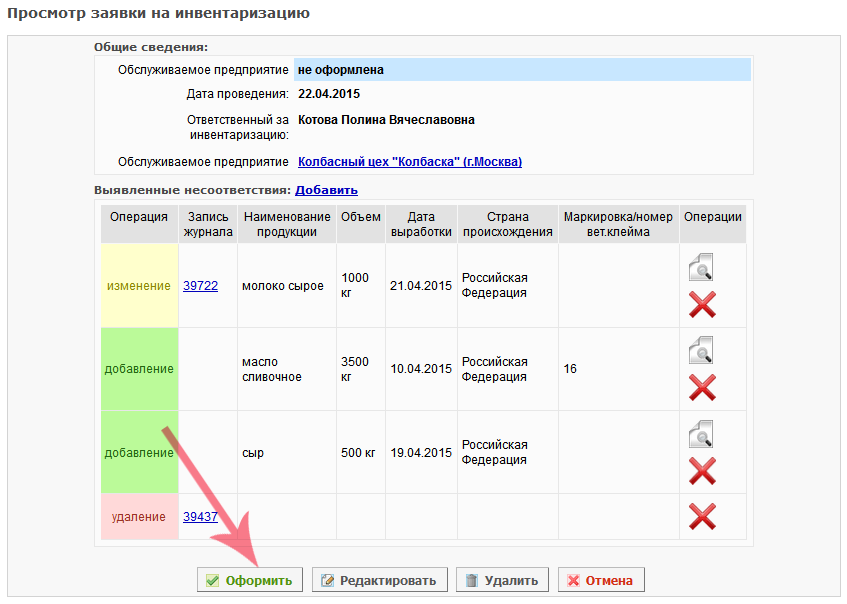
Мал. 7. Перегляд заявки на інвентаризацію в підсистемі «Меркурій.ГВЕ» (22.04.2015: Версія 3.10.0)
Відкриється форма «Перегляд заявки на інвентаризацію», де відображається статус заявки, як оформлена, і список «Виявлених невідповідностей».
Зверніть увагу, що для запису з типом операції додавання доступна опція перегляду запису журналу продукції. Для цього потрібно клікнути по посиланню на номер запису журналу (рис. 8).

Мал. 8. Перегляд заявки на інвентаризацію в підсистемі «Меркурій.ГВЕ» (22.04.2015: Версія 3.10.0)
Тоді відкриється форма «Перегляд відомостей про записи вхідного журналу» або «Перегляд відомостей про продукцію, виробленої підприємством» з посиланням на відповідний «Акт невідповідності» в розділі «Загальні відомості» (рис. 9).
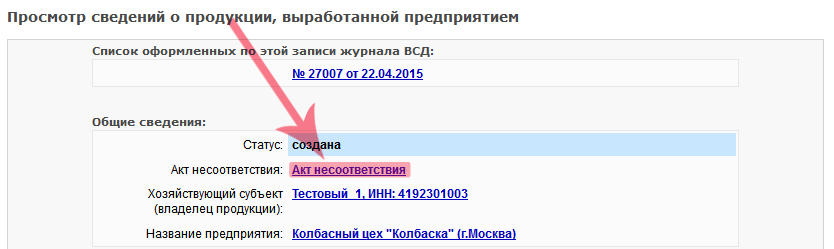
Мал. 9. Перегляд відомостей про продукцію, виробленої підприємством в підсистемі «Меркурій.ГВЕ» (22.04.2015: Версія 3.10.0)
Клікнувши по цим посиланням, здійснюється перехід на форму «Перегляд відомостей про акт невідповідності», де надаються загальні відомості про заявку і можливість роздрукувати обраний акт (рис. 10).
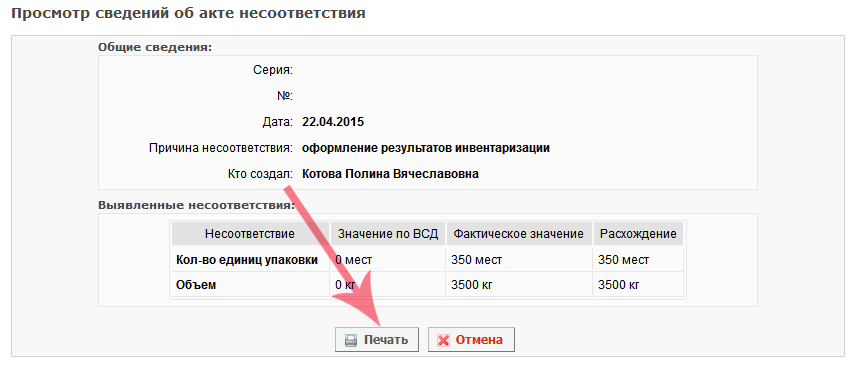
Мал. 10. Перегляд відомостей про акт невідповідності в підсистемі «Меркурій.ГВЕ» (22.04.2015: Версія 3.10.0)
Опція «Перегляд відомостей» акту невідповідності доступна для записів типу додавання і зміна. Для цього потрібно натиснути на значок «лупи».
Відкриється форма «Перегляд невідповідності», де вказується тип операції, відображаються загальні відомості про підприємство, ХС, продукції, а також додаткову інформацію, без можливості друку (рис. 11).
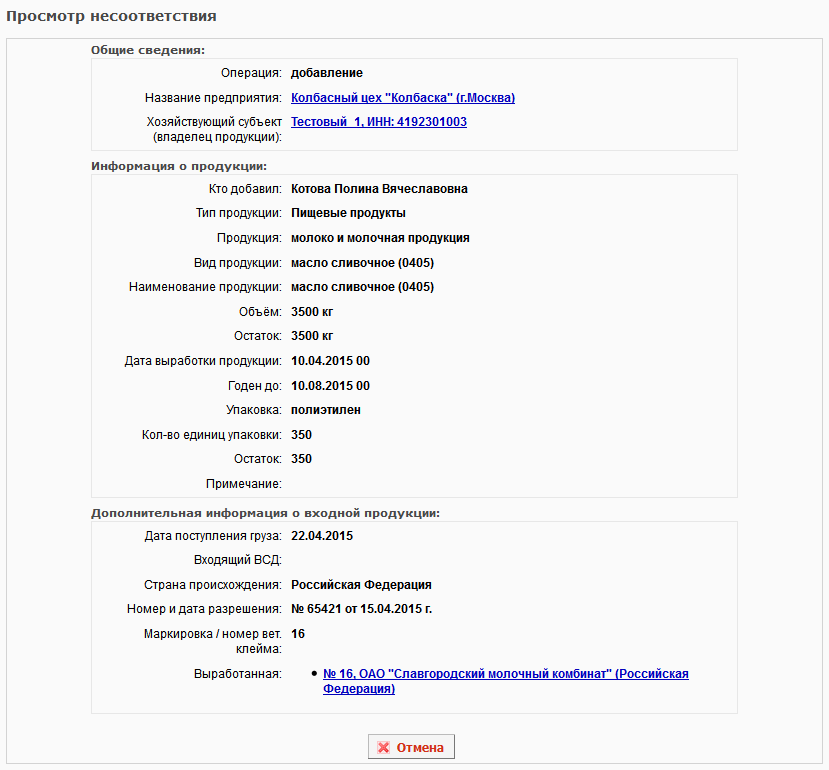
Мал. 11. Перегляд невідповідності в підсистемі «Меркурій.ГВЕ» (22.04.2015: Версія 3.10.0)
На формі «Перегляд заявки на інвентаризацію» є можливість вивести оформлену заявку на друк для отримання актів невідповідності. Для цього потрібно натиснути кнопку «Друк».
Тільки в цьому випадку виводяться всі акти, що стосуються даної заявки, на відміну від випадку, коли виводиться окремий акт на друк з форми «Перегляд відомостей про акт невідповідності».
Приклад результату виведення акта невідповідності на друк наведено на рис. 12.

Мал. 12. Форма друку акта невідповідності в підсистемі «Меркурій.ГВЕ» (22.04.2015: Версія 3.10.0)
Також, щоб переглянути оформлені акти невідповідності, можна перейти в розділ головного меню «Інвентаризація», за замовчуванням відкриється сторінка «Список заявок на інвентаризацію», далі вибрати «Оформлені», знайти запис, і натиснути на значок «лупи» - кнопку «Перегляд відомостей »(рис. 1).
посилання
Див. також
Догори ↑
